Win11系统桌面的图标桌面调整大小?桌面是我们长时间面对的一个界面,整洁美观的桌面环境很重要,这里为大家带来Win11桌面图标大小的调整方法,让你选择好最适合自己的大小,让桌
Win11系统桌面的图标桌面调整大小?桌面是我们长时间面对的一个界面,整洁美观的桌面环境很重要,这里为大家带来Win11桌面图标大小的调整方法,让你选择好最适合自己的大小,让桌面看起来更加整洁美观。
方法一:
鼠标在电脑桌面空白处单击右键,然后在弹出的对话框最上面有个“查看”,点击“查看”出来的最上面有“大图标”“中等图标”“小图标”,根据自己的需要选择图标大小即可。
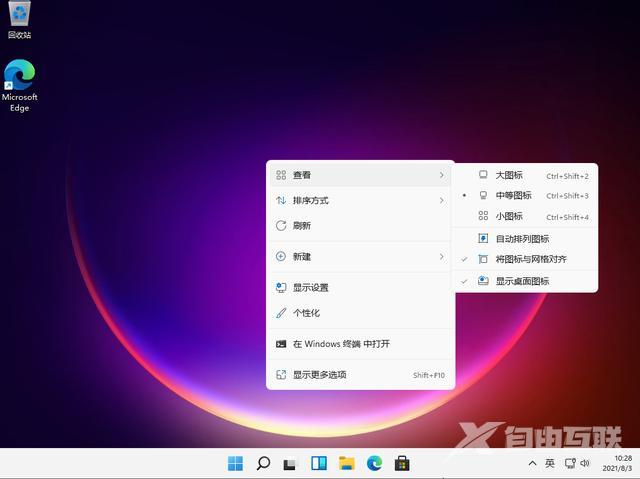
方法二:
按住Ctrl健,然后滑动鼠标的中键滚轮,往前滑是变大,往后滑是变小。这里注意最好把“自动排列图标”选上,不然改变桌面图标大小的时候桌面图标的排列会变乱。
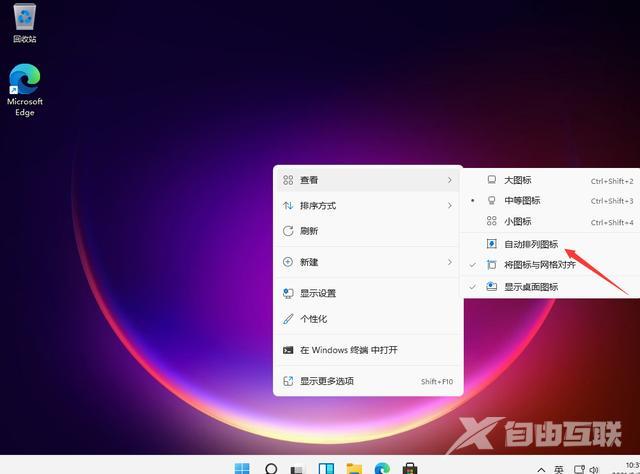
以上便是两种调整win11桌面图标大小的方法,有需要的小伙伴可以参照教程进行操作。
Win11桌面图标大小标变调整桌面图